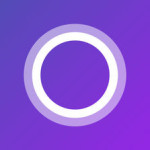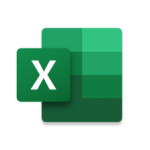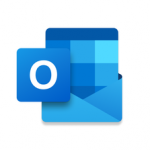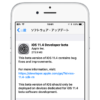iPhoneやiPad、Macに必ず入っている「メモ」というアプリがあります。iCloudで共有されるようになってから、どの端末からでもアクセスできるようになりました。でも、メモの数が増えてくると見にくい! と思っていたら、メモをフォルダに分けられるだけでなく、階層化もできたんですね(知らなかったのは、私だけ?)。というわけで、「メモ」の階層化の方法を以下紹介します。
ちなみに、「メモ」というのはこれです。アイコンを見れば「あぁ、あれね」と思うと思います。
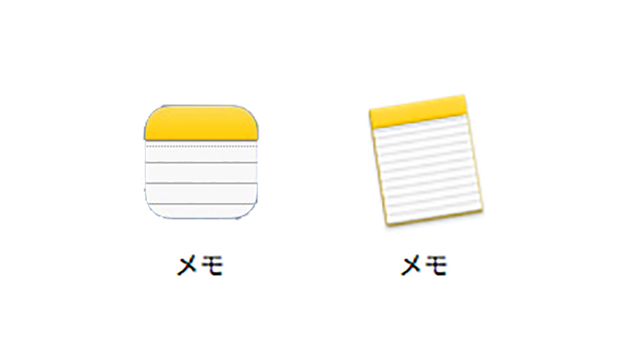
「メモ」の新規フォルダはiPhpneでもMac(パソコン)でも作成できますが、フォルダの階層化はMacだけ(のようです)。Macで作った階層はiPhoneやiPadにも反映されます。
1-1.Macで新規フォルダを作る
まず、Macで新規フォルダを作る手順を説明します。
「新規フォルダ」を作成する方法は2つあります。
(1)左下の「新規フォルダ」をクリックするか、
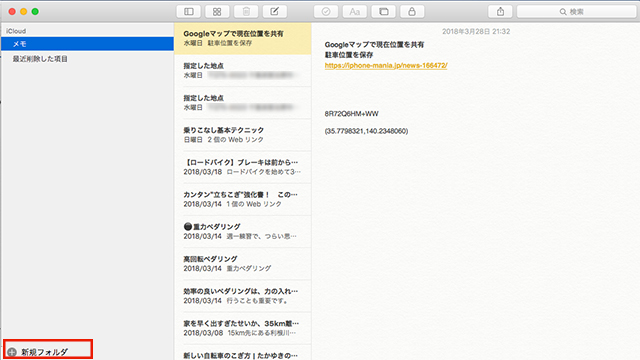
マウスを右クリックし、「新規フォルダ」を選択します。
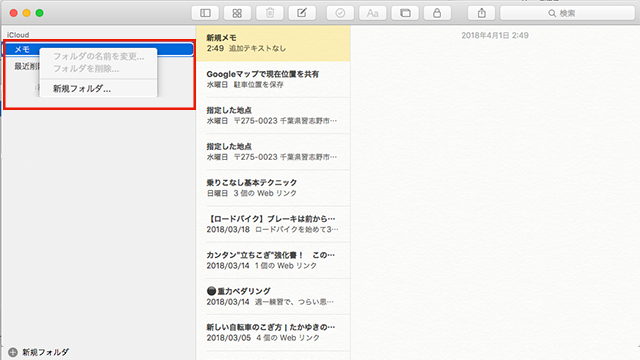
(2)「新規フォルダ」の名称を入力します。
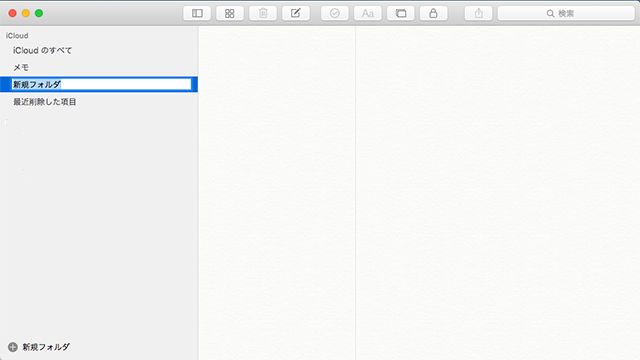
今回は「ロードバイク」というフォルダを作成しました。
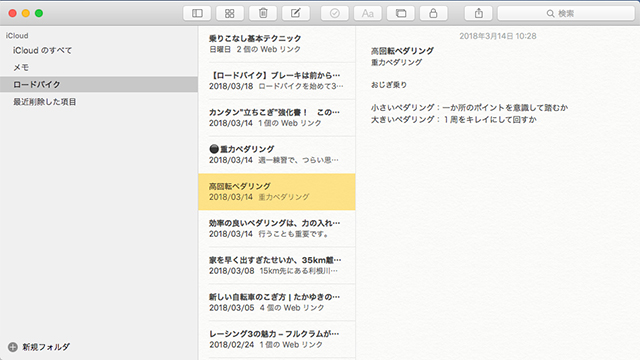
(3)新規フォルダに移動したいメモを選択し、ドラッグ。
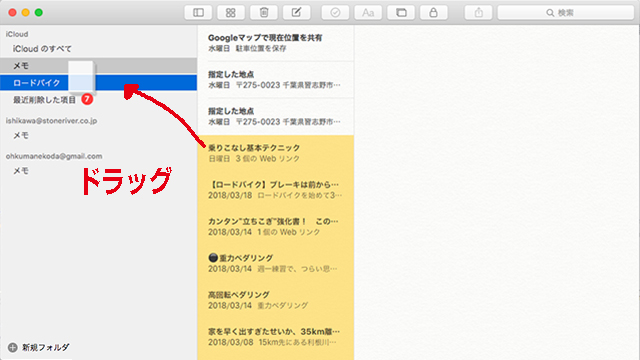
1-2.iPhoneで新規フォルダを作る
iPhone、iPadで「新規フォルダ」を作成する手順です。
(1)まず、「メモ」をタップします。
(iPhone、iPadで「新規フォルダ作成」するには、「新規フォルダを作ってから該当するメモを移す」「移動するメモを選んでから新規フォルダを作成する」の2つの方法がありますが、ここでは後者の手順を説明します)
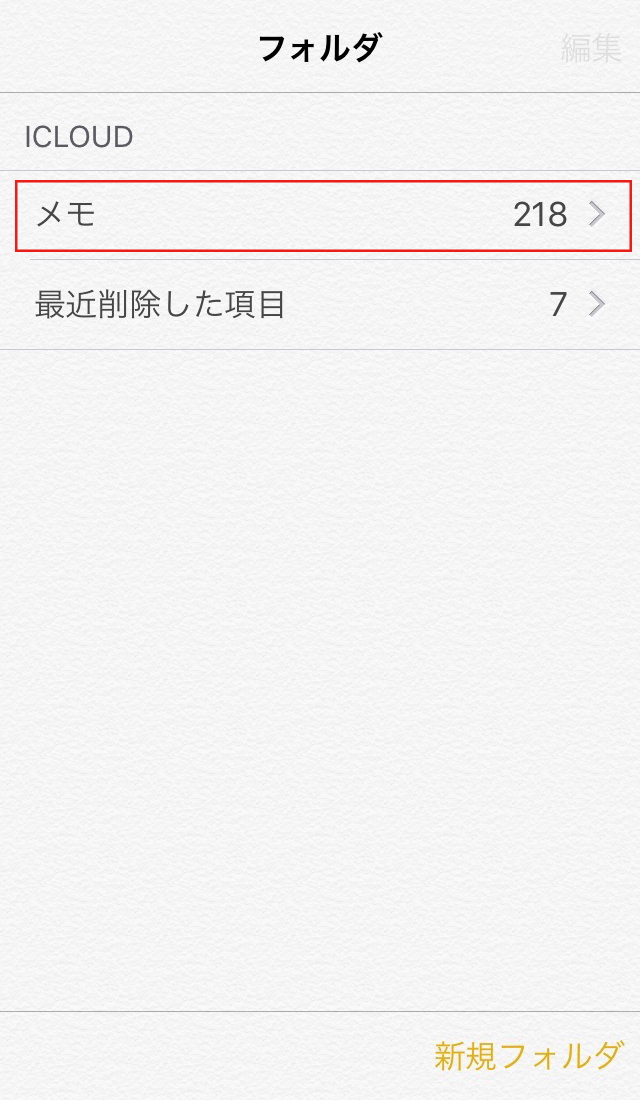
(2)「編集」をタップします。
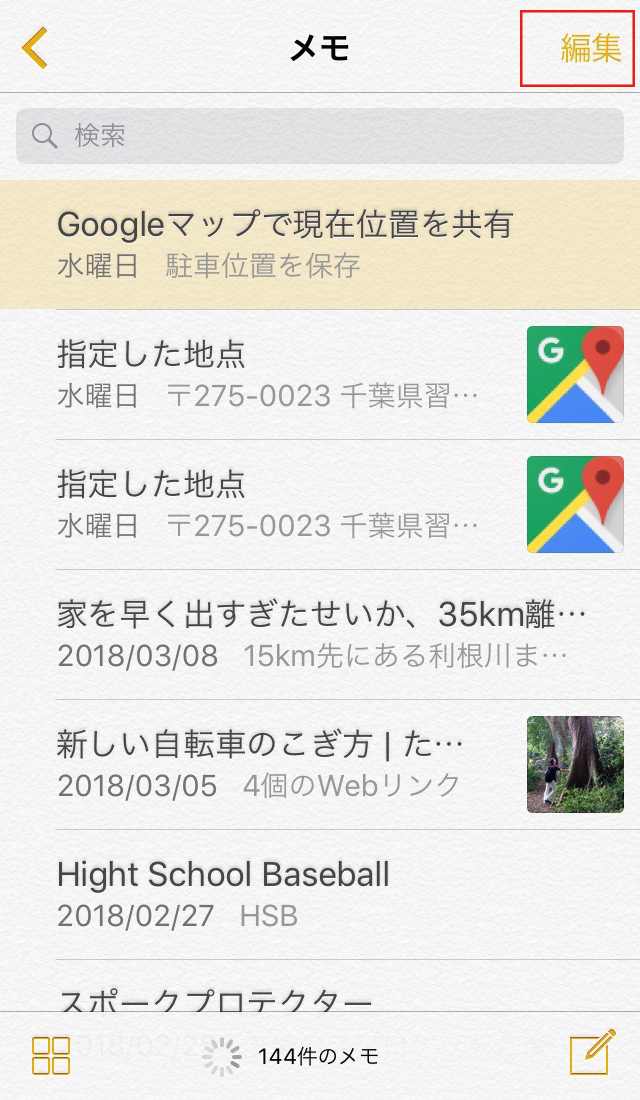
(3)「新規フォルダ」に移すメモをチェックし、左下の「移動」をタップします。
(メモの移動は新規フォルダ作成後でもできるので、適当な数を選択)
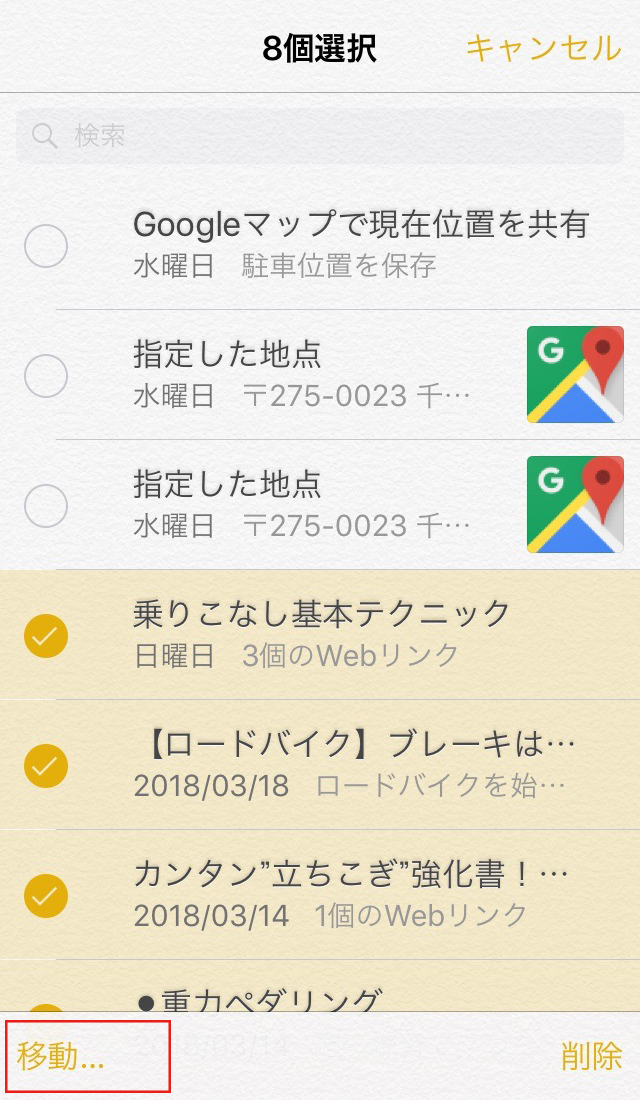
(4)「新規フォルダ」をタップし、フォルダの名前を入力します。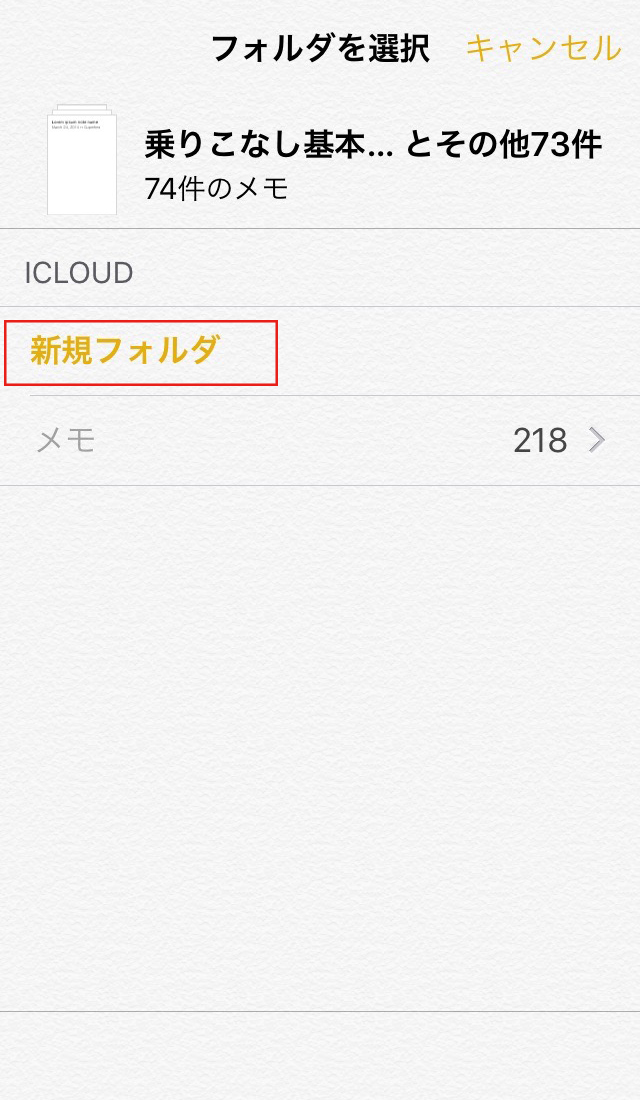
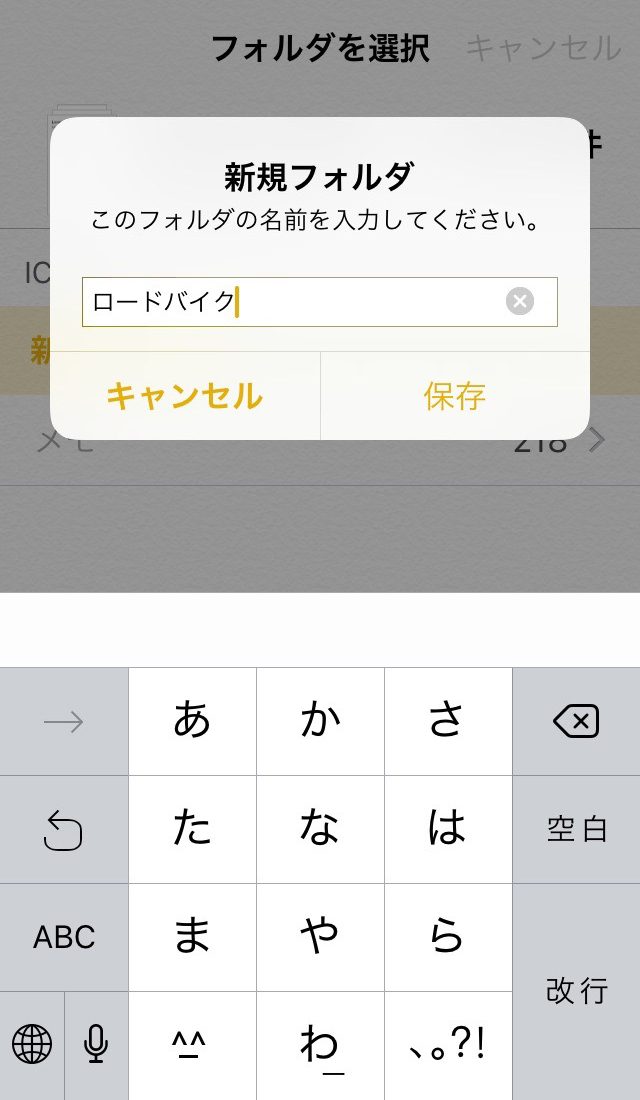
「ロードバイク」という新規フォルダが完成します。
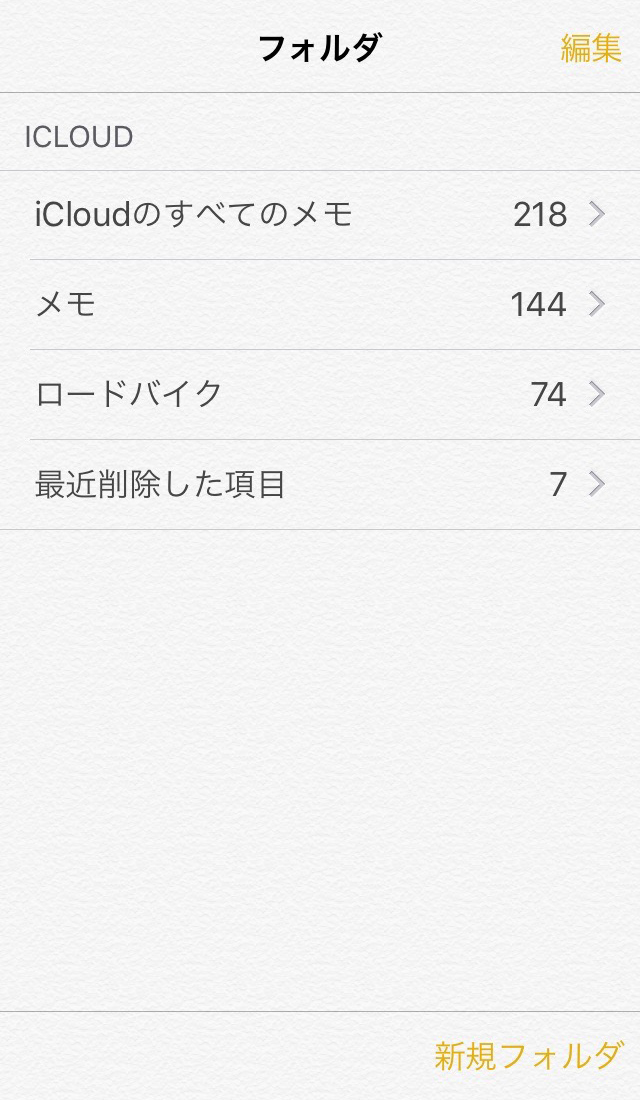
2.フォルダを階層化する
次に、「ロードバイク」の下に、さらにフォルダを作り、メモを階層化します。
フォルダの階層化はMac(パソコン)で行います。ここではここでは「ロードバイク」というフォルダの下に「ペダリング」というフォルダーを作ります。
ただし、「ロードバイク」と同じ階層に「新規フォルダ」を作ってから、「新規フォルダ」を「ロードバイィ」フォルダにドロップする必要があります。最初から「ロードバイク」の下に「新規フォルフダ」は作れません。
(1)「新規フォルダ」を作成します。
作り方は「1-1.Macで新規フォルダを作る」と同じです。ここでは「ペダリング」というフォルダを作成します。
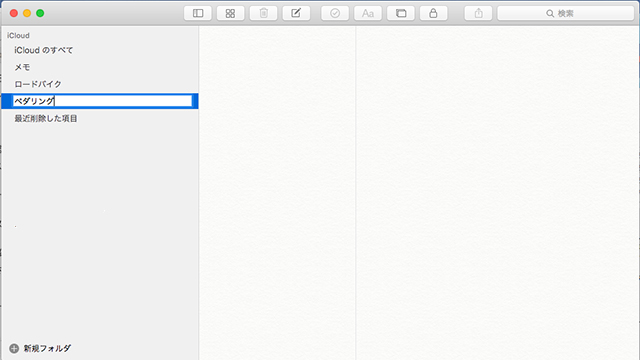
(2)上の階層のフォルダに下の階層のフォルダをドロップします。
ここでは、「ロードバイク」フォルダに「ペダリング」フォルダをドロップします。
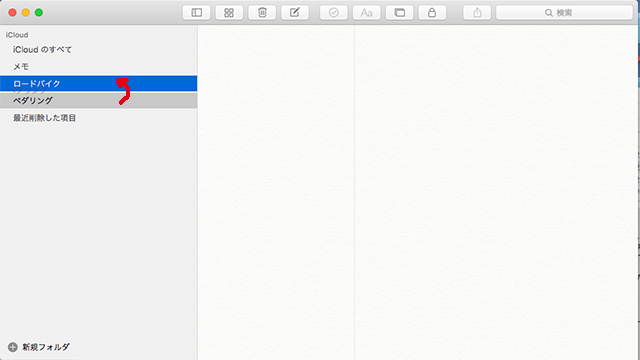
そうすると、「ロードバイク」フォルダに▼マークが付き、「ペダリング」フォルダが少し下がって表示されます。
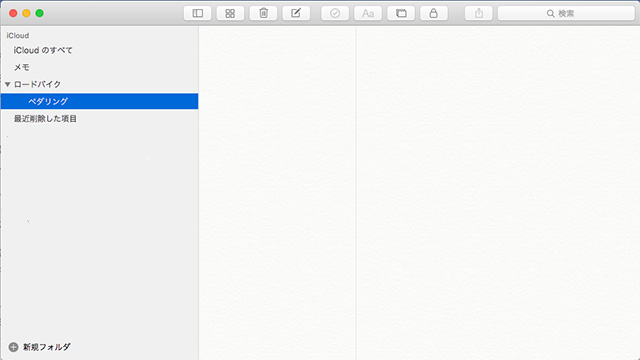
残念ながらこれはMacでしかできません。ただ、Macで階層を作れば、iPhoneでメモを移動させることは可能です。
3.「iPhoneメモ」と「iCloudメモ」の違い
iPhoneの「メモ」を見ると「iCloudメモ」だけでなく、「iPhoneメモ」が表示されている場合があります。「iCloudメモ」で作成したメモはiPadでもMACでも見られますが、「iPhoneメモ」に作成されたメモはiPhoneでしか見られません。このメモはiPhone本体に記憶されます。
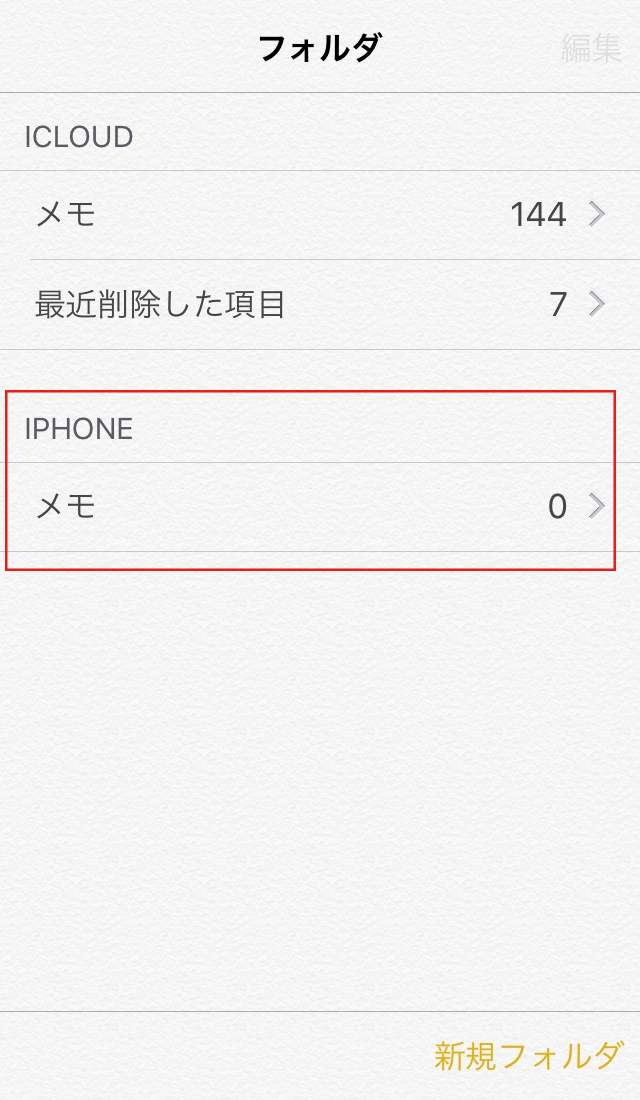
「iCloudメモ」だけ使いたいという人のために、「iPhoneメモ」の削除の仕方を最後に説明します。
まず、設定>メモ を開きます。
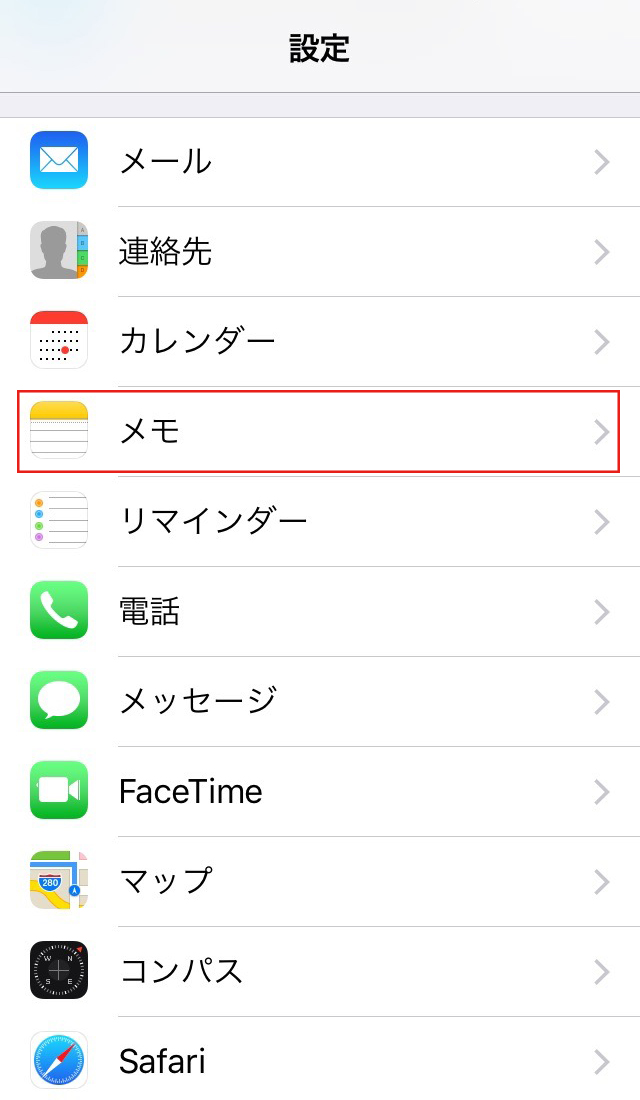
「メモ」の一番下に「”iPhone”アカウント」があります。このチェックを外すと、「iPhoneメモ」は表示されなくなります。
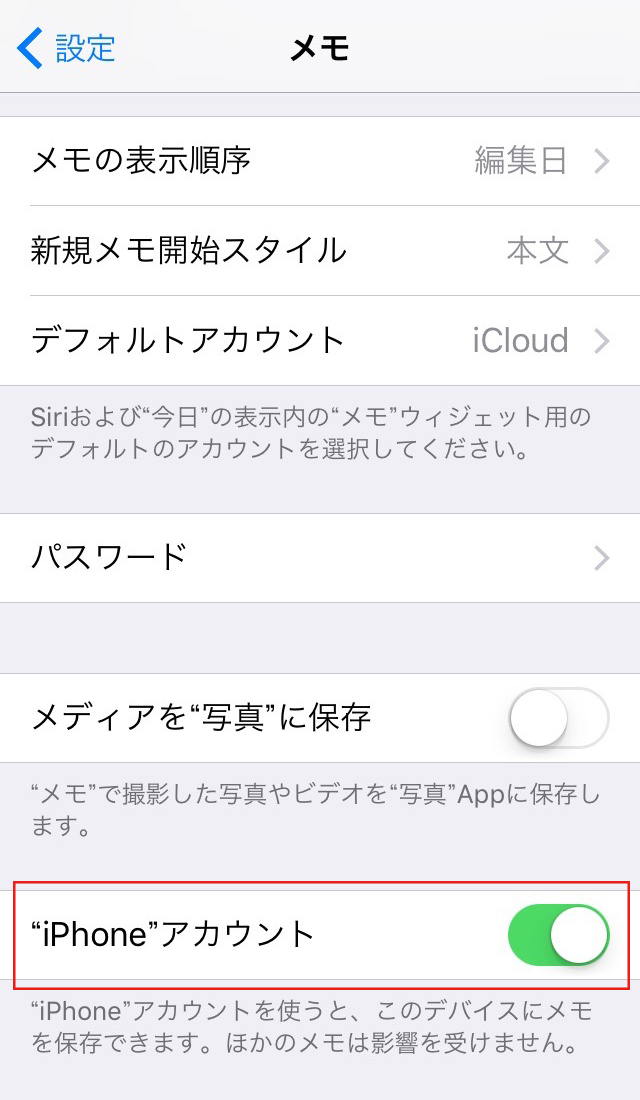
結果はこの通り・・・?
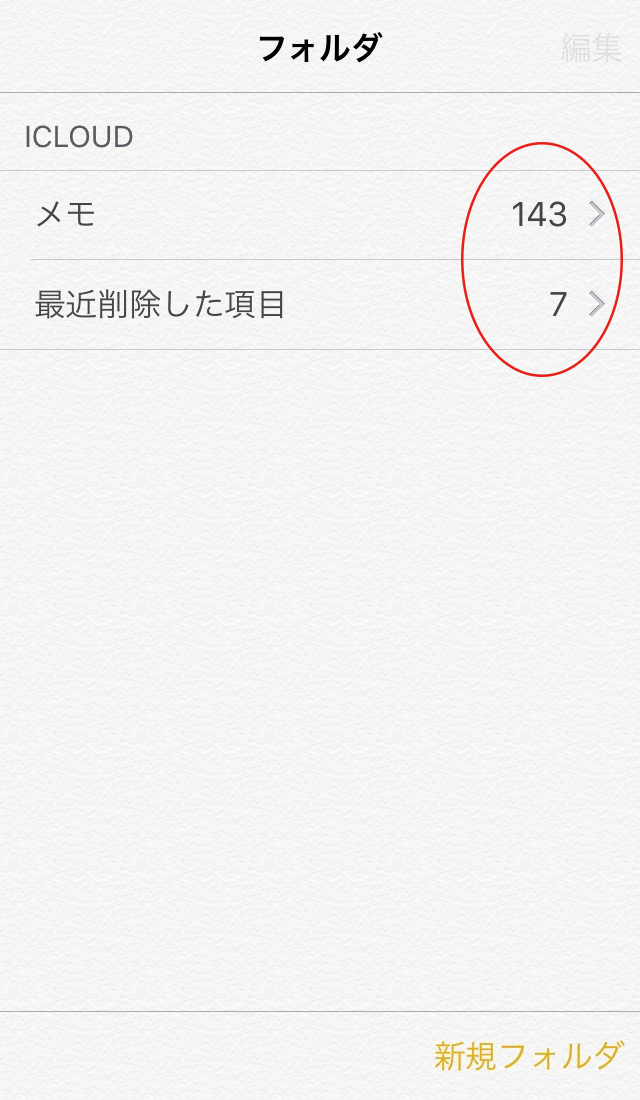
いつの間にか、メモが半分消えとる!!!
「1-2.iPhoneで新規フォルダを作る」の時は225件あったメモが、150件に(あっ、3分の1か)。
同時にiPhoneとMacのメモを開いたまま、フォルダを削除したり、作成したりしたせいか。
こういうアホなことをしなければ、メモの階層化は便利だと思います(泣)。
最新記事 by nob (全て見る)
- 【ロードバイク】房総横断道路は金運通り!? 長福寿寺【ポタリング】 - 2019年5月27日
- 【ロードバイク】HELLではなくWELLへ【サドル交換】 - 2019年5月14日
- 【ロードバイク】ターンバイターンのルート作成【Komoot】 - 2019年5月5日